 Une des nouveautés depuis Windows 8 est la connexion avec votre compte Microsoft. L’approche est intéressante puisqu’elle permet de synchroniser une partie des paramètres, de consulter ses mails, agenda, OneDrive…
Une des nouveautés depuis Windows 8 est la connexion avec votre compte Microsoft. L’approche est intéressante puisqu’elle permet de synchroniser une partie des paramètres, de consulter ses mails, agenda, OneDrive…
L’inconvénient majeur est de devoir systématiquement taper son mot de passe à la connexion ou en sortie de veille. Et c’est encore plus vrai si vous avez fait comme moi et avez renseigné un mot de passe long !
Ce qui me dérange le plus, c’est quand j’utilise ma tablette dans un endroit public et que tout le monde peut regarder mon mot de passe qui est celui de mon compte principal.
Mais pas d’inquiétude, presque tout est prévu dans Windows 10 ! Vous avez en effet la possibilité de définir un code Pin pour ouvrir ou déverrouiller votre session (un peu comme avec votre téléphone portable).
Pour mettre en place le code Pin, faites les manipulations suivantes
Aller dans le menu « Paramètres »
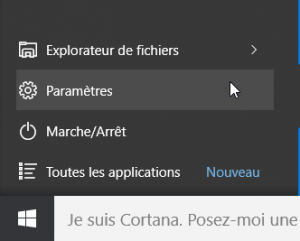
Puis dans « compte »
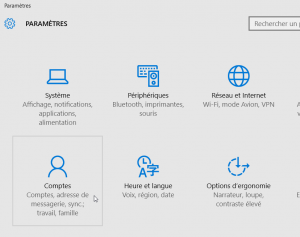
Puis Aller dans « Options de connexion » et cliquer sur le bouton « Ajouter » en dessous de Code Pin
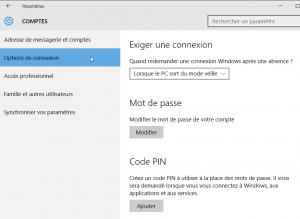
Enregistrer le mot de mot de passe de votre compte Microsoft
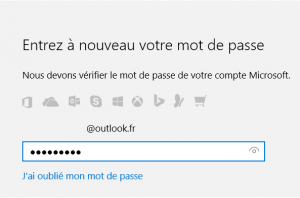
Et enfin créer votre code Pin ! il faut saisir uniquement des chiffres
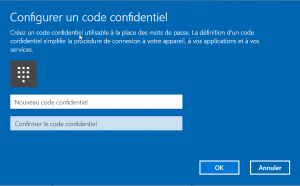
Et voilà, vous êtes enfin libéré du mot de passe à 20 caractères de votre compte Microsoft !
